IT入门必备 篇二:安卓盒子改造六核web服务器
2020-08-13 16:29:47
9点赞
40收藏
4评论
小编注:此篇文章来自即可瓜分10万金币,周边好礼达标就有,邀新任务奖励无上限,点击查看活动详情
创作立场声明:产品来自以前旧货再利用,没事瞎折腾,把旧电视盒子弄成文件服务器。

序:
去年收拾收拾房屋,翻出来一个杂牌电视盒子,想着没事干瞎折腾的原则,分享一下瞎折腾安卓盒子的文章。计划弄个低访问率的云盘,因为工程比较多,打算做一个系列,目前是第一步,盒子安装linux web服务。
如第一张图:杂牌子旧盒子拆开,当时400多大洋买的
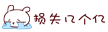
,电信有送TV盒子,这个就退役了。正好拿来折腾

。
由于找不到厂商,只能拆开来看看,根据DS-836这个型号,全志A53板子

,官方说8核2G8G配置。

升级原厂安卓OS
板子从官网下载一个,官网导向网盘,果断下载4.4的(PS:全志处理器非常糟糕,刷6.0的比4.4的还卡。)

下载后,有两个文件,一个是刷机程序,一个是固件,安装后,如下图这样选择固件开刷。(前提你得有双头USB线,一头连接电脑,一头链接板子上的USB口,有的标识OTG口)

点击立即升级,然后经过漫长(3分钟左右)的等待,提示OK,马上插上显示器,妥妥的


安装linux depoly
说明:linux depoly 需要ROOT,手机只要root也能用哈。
各大应用市场下载Linux depoly
或者从下面下载,然后点击安装,打开如图:点击左上角【设置】

需要做基本设置:
1.屏幕常亮
2.锁定wifi (PS,我这有网线,不需要勾选)
3.CPU唤醒
4.ENV目录 (这个可以不设置,就是保存系统的地址)
5.PATH变量 (设置/system/xbin ,最新版linux deploy是包含Xbin的,我的版本较旧,需要Dusybox)
需要做基本设置:
点击右上角的这个设置,然后选择系统,本次选择centos,你也可以选择其他如ubuntu,debin等

。

1.容器类型:不用选择,默认chroot即可
2.发行版:选择centos或者ubuntu
3.架构:系统默认,会自动认出处理器的
4.发新版本:选择默认就行
5.源地址:要选择国内源,阿里源、网易源等(好多是因为源的原因,无法安装)
6.安装类型:镜像,无所谓这个
7.安装路径:默认;(如果改地址,需参数加路径,8G存储,够用了,就不折腾了)
8.文件系统:默认;
9.用户名:我改成root ,你们随意(SSH和VNC会用到)
10.密码:我改成123456,你们随意(ssh和vnc会用到)
11.特权用户:我改成root,你们随意(ssh和vnc会用到)
12.本地化:选择zh_cn.utf-8(关系到你VNC桌面是否乱码)
其他:
初始化:不启用,如果启用,可以在/etc/init.d/目录下方脚本,自动启动。代替systemctl 和server命令
挂载:启用,点击挂载列表U盘啥的
SSH:启用
图形界面:无所谓了,也可以启用,vnc默认端口5900
挂载U盘说明,上面是安卓系统的U盘路径,下面是linux环境里的路径。我把U盘挂载到/root/sd目录下了。

开始安装

一堆资安装过后,看到《《start ,妥了。安装完毕

,如下图

至此,centos安装完毕

,可以不用显示器了, 下面开始安装bt面板
随便找一台机子,SSH左上角的IP,(win10自带ssh工具,我的IP是192.168.5.163,所以运行cmd 输入ssh)
输入ssh root@192.168.5.163

好的,开始安装面板了。
输入以下命令,安装宝塔面板,或者自行下载最近面板安装
yum install -y wget && wget -O install.sh http://download.bt.cn/install/install.sh && sh install.sh
一阵刷屏之后,提示访问地址和密码。复制然后浏览器打开。




宝塔安装完毕,输入刚才的来的账号密码

发现宝塔显示是6核心,

。说好的八核呢,少了俩核。
使用问题
linux depoly 的源,安装中遇到各种问题,主要是系统源的问题,多换一下试试
centos7源有
ubuntu源
性能测试
在Android(Samsung Galaxy S II)上用于文件系统vfat,ext2,ext4的SD卡读写速度(10级):
vfat:读取速度14.1 MB / s; 写入速度12.0 MB / s
ext2:读取速度14.9 MB / s; 写入速度3.9 MB / s
ext4:读取速度14.9 MB / s; 写入速度16.6 MB / s
ext2(loop):读取速度17.0 MB / s; 写入速度7.4 MB / s
ext4(loop):读取速度17.2 MB / s; 写入速度8.8 MB / s
磁盘上的安装时间和使用空间(Samsung Galaxy S II上的Debian wheezy / armhf):
没有 GUI〜0:12 / 260 MB
的XTerm〜0:14 / 290 MB
LXDE〜0:19 / 450 MB
XFCE〜0 :20 / 495 MB
GNOME〜0 :55 / 1.3 GB
KDE〜1 :20 / 1.3 GB
总结
安卓做服务器性能真的不行

,系统卡,安装很慢

(非常非常慢

)。总之玩玩可以,计划下期按弄成私有云盘。




















